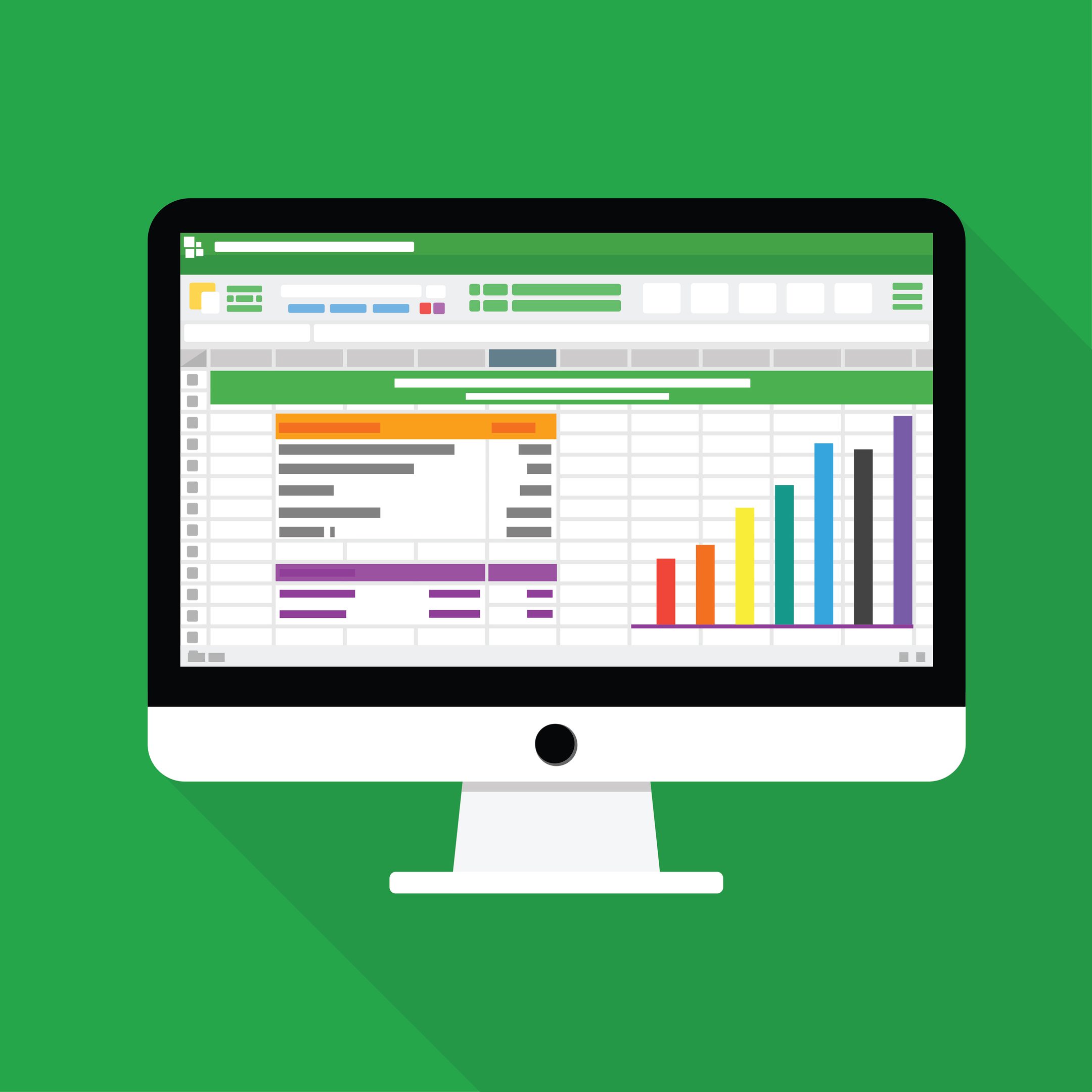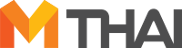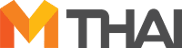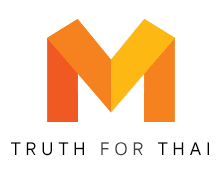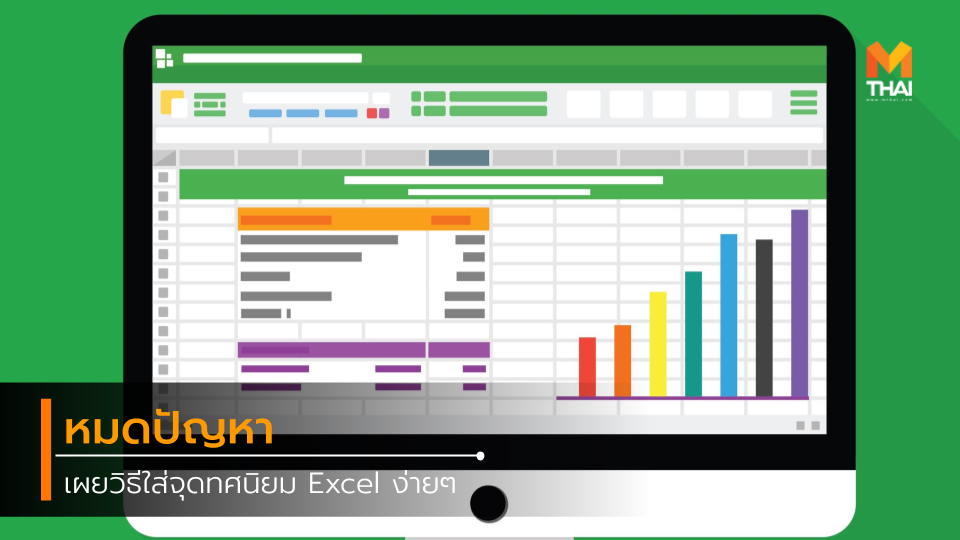สำหรับใครที่ไม่ทราบว่าวิธีใส่จุดทศนิยม Excel ทำอย่างไร และถ้าอยากได้เลขหลังจุดทศนิยมมากกว่า 1 ไปจนถึง 10 เช่น 857.1 หรือ 857.1426935893 แบบนี้ ต้องทำอย่างไร รวมทั้งต้องการใส่จุดทศนิยมในเซลล์ต่างๆของ Excel ตามที่เรากำหนดได้อย่างไร มาดูกัน
วิธีใส่จุดทศนิยม Excel
1. เปิดไฟล์งานใน Excel
2. คลิกไปที่ช่องตัวเลข ที่เราต้องการจะใส่จุดทศนิยม
3. คลิกขวา เลือก Format Cells
4. นำลูกศรไปคลิกที่ number — Category number
5. สังเกตตรง Decimal places ให้เลือกจำนวนว่าเราต้องจุดทศนิยมด้านหลังกี่หลัก กำหนดได้เลย แล้วสังเกตตรง Simple จะแสดงตัวอย่างให้ดูว่าจะออกมาลักษณะแบบไหน ใช่ที่เราต้องการไหม จากนั้นก็กด ok
6. และถ้าต้องการให้บรรทัดต่อๆ มามีจุดทศนิยมด้านหลัง เหมือนที่เราตั้งค่าเมื่อครู่ ก็ให้นำเม้าส์ไปชี้ที่กรอบตัวเลข (ขวาล่าง) ที่เราตั้งค่าเมื่อกี้ จนขึ้นเป็นสัญลักษณ์ + คลิกค้างแล้วล่างเม้าสลงมาตามตารางที่เราอยากให้จำนวนตัวเลขปรากฎ